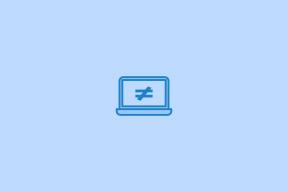11 Cara Teratas untuk Memperbaiki Ponsel Android Tidak Menerima Email
Bermacam Macam / / April 05, 2023
Meskipun sebagian besar pengguna menulis dan mengelola email di desktop, mereka mengandalkan aplikasi email pilihan ponsel mereka untuk menerima pesan waktu nyata. Namun masalah muncul saat ponsel Android Anda berhenti menerima email. Jika Anda sering melewatkan email di ponsel Android, baca terus untuk mempelajari cara memperbaiki masalahnya.

Dalam posting ini, kami akan fokus pada aplikasi Gmail karena ini adalah aplikasi default dan paling populer klien email di Android. Terakhir, kami akan menyebutkan beberapa alternatif Gmail jika Anda ingin mengubah aplikasi email di Android.
1. Periksa Pengaturan Latar Belakang
Jika Anda telah menonaktifkan izin data latar belakang untuk Gmail, aplikasi tidak akan menggunakan data seluler di latar belakang. Anda harus membuka Gmail untuk menerima email baru. Itu tidak ideal dan nyaman.
Langkah 1: Tekan lama ikon aplikasi Gmail dan buka menu Info Aplikasi.

Langkah 2: Pilih menu 'Data seluler & Wi-Fi'.
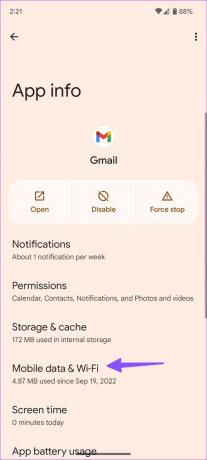
Langkah 3: Aktifkan sakelar 'Data latar belakang'.

2. Segarkan Kotak Masuk secara manual
Anda dapat menyegarkan kotak masuk Gmail secara manual dan mendapatkan email baru.
Langkah 1: Luncurkan Gmail di Android.
Langkah 2: Geser ke bawah dari atas untuk menyegarkan kotak masuk secara manual.

3. Aktifkan Sinkronisasi untuk Akun Gmail Anda
Jika Anda telah menonaktifkan sinkronisasi untuk akun Gmail Anda, ponsel Anda tidak akan menerima email (sampai Anda menyegarkan kotak masuk secara manual menggunakan trik di atas). Anda dapat mengikuti langkah-langkah di bawah ini untuk mengaktifkan sinkronisasi untuk akun Gmail Anda.
Langkah 1: Buka Gmail di ponsel Android Anda.
Langkah 2: Ketuk menu hamburger di pojok kiri atas dan buka Pengaturan.


Langkah 3: Pilih akun Gmail Anda.

Langkah 4: Gulir ke Penggunaan data dan aktifkan opsi Sinkronkan Gmail.

4. Atur Ulang Sinkronisasi Email untuk Akun
Jika sinkronisasi email untuk akun tertentu rusak, Anda tidak akan menerima email baru. Anda perlu menonaktifkan sinkronisasi untuk email dan mengaktifkannya kembali.
Langkah 1: Buka Pengaturan di ponsel Android Anda.
Langkah 2: Gulir ke Sandi & akun.

Langkah 3: Pilih akun email. Ketuk Sinkronisasi akun.


Langkah 4: Nonaktifkan sakelar Gmail dan aktifkan lagi setelah beberapa menit.

Buka Gmail dan mulai periksa email baru di ponsel Android Anda.
5. Hapus dan Tambahkan Akun Anda Lagi
Anda dapat menghapus akun bermasalah dari Gmail dan menambahkannya kembali. Triknya mengatasi kesalahan autentikasi dari akun Anda. Inilah yang perlu Anda lakukan.
Langkah 1: Buka aplikasi Gmail di Android, ketuk tiga bilah horizontal di pojok kanan atas dan pilih Pengaturan dari menu.


Langkah 2: Ketuk menu kebab (tiga titik vertikal) di pojok kanan atas dan buka Kelola akun.


Langkah 3: Pilih akun email dari mana Anda tidak menerima email dan ketuk 'Hapus akun.'


Langkah 4: Kembali ke menu yang sama dan pilih 'Tambahkan akun.'

Langkah 5: Pilih penyedia email dan autentikasi akun Anda lagi.
6. Periksa Pengaturan Notifikasi
Anda perlu memeriksa setelan notifikasi untuk aplikasi Gmail di Android.
Langkah 1: Buka menu Info Aplikasi dari aplikasi Gmail (periksa langkah-langkah di atas).

Langkah 2: Pilih ‘Pemberitahuan.’

Langkah 3: Aktifkan lansiran untuk semua akun Anda yang ditambahkan.

Anda juga dapat mengaktifkan peringatan untuk semua email Anda dan menerima pesan secara instan.
Langkah 1: Buka aplikasi Gmail di Android, ketuk tiga bilah horizontal di pojok kanan atas dan pilih Pengaturan dari menu.


Langkah 2: Ketuk menu kebab (tiga titik vertikal) di pojok kanan atas, buka Kelola akun dan pilih akun Google.


Langkah 3: Selanjutnya, pilih Notifikasi dan ketuk Semua.


7. Kunci Aplikasi Email
Beberapa ponsel Android memiliki manajemen baterai yang agresif dan mematikan aplikasi yang tidak aktif di latar belakang. Anda dapat mengunci aplikasi email pilihan Anda untuk terus menerima email tanpa masalah.
Langkah 1: Buka menu multitasking di ponsel Android Anda.
Langkah 2: Ketuk ikon aplikasi Gmail dan pilih 'Kunci aplikasi ini.'

8. Periksa Kotak Spam
Terkadang, algoritme Gmail tidak terkendali dan menandai email yang relevan sebagai spam. Anda harus sering memeriksa kotak spam dan memindahkan email yang diperlukan ke kotak masuk utama.

9. Perbarui Aplikasi Email
Google secara teratur merilis pembaruan Gmail untuk menambah fitur baru dan memperbaiki bug. Aplikasi Gmail yang kedaluwarsa dapat menyebabkan gangguan dan kesalahan. Anda harus menuju ke Play Store dan menginstal pembaruan Gmail yang tertunda di ponsel Android Anda.
10. Coba Alternatif Gmail
Jika Anda masih belum menerima email di Android, saatnya membuang Gmail demi alternatif. Google Play Store dikemas dengan lusinan aplikasi email. Di antaranya, Anda dapat menggunakan Outlook, Percikan, atau Yahoo untuk mengelola email Anda.
Unduh Outlook di Android
11. Periksa Penyimpanan Gmail
Akun Gmail Anda dilengkapi dengan penyimpanan 15GB yang digunakan bersama dengan Google Drive. Jika Anda telah melebihi penyimpanan Google, Anda perlu membeli ruang tambahan melalui salah satu paket Google One.
Anda dapat meluncurkan Gmail dan mengetuk gambar profil di pojok kanan atas untuk memeriksa penyimpanan.

Terima Email secara Real-Time
Alih-alih membuang pengaturan email sempurna Anda di Gmail, Anda dapat mencoba trik di atas dan memperbaiki Android tidak menerima masalah email dalam waktu singkat. Trik mana yang berhasil untuk Anda?
Terakhir diperbarui pada 10 Januari 2023
Artikel di atas mungkin berisi tautan afiliasi yang membantu mendukung Teknologi Pemandu. Namun, itu tidak mempengaruhi integritas editorial kami. Konten tetap berisi dan otentik.
Ditulis oleh
Parth Syah
Parth sebelumnya bekerja di EOTO.tech meliput berita teknologi. Dia saat ini menjadi pekerja lepas di Guiding Tech menulis tentang perbandingan aplikasi, tutorial, tip dan trik perangkat lunak, dan mendalami platform iOS, Android, macOS, dan Windows.